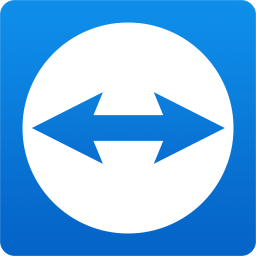使用控制面板卸载TeamViewer的方法
- 时间:2020-07-30 18:12
- 来源:下载吧
- 编辑:longnian
TeamViewer是一款非常实用的、能够随时随地连接到远程电脑桌面的远程控制软件,这款软件界面简单美观,用户使用该软件,可以使远程连接过程更加的快速和安全,能够轻松的实现对文件、网络及程序的实时支持或访问。最开始的时候,这款软件是可以供用户免费使用的,但是现在这款软件变成了商用软件,所以在使用时就会有试用期。如果过了试用期后,我们不想购买这款软件,就需要对其进行卸载。那么接下来小编就给大家详细介绍一下使用控制面板卸载TeamViewer的具体操作方法,有需要的朋友可以看一看。
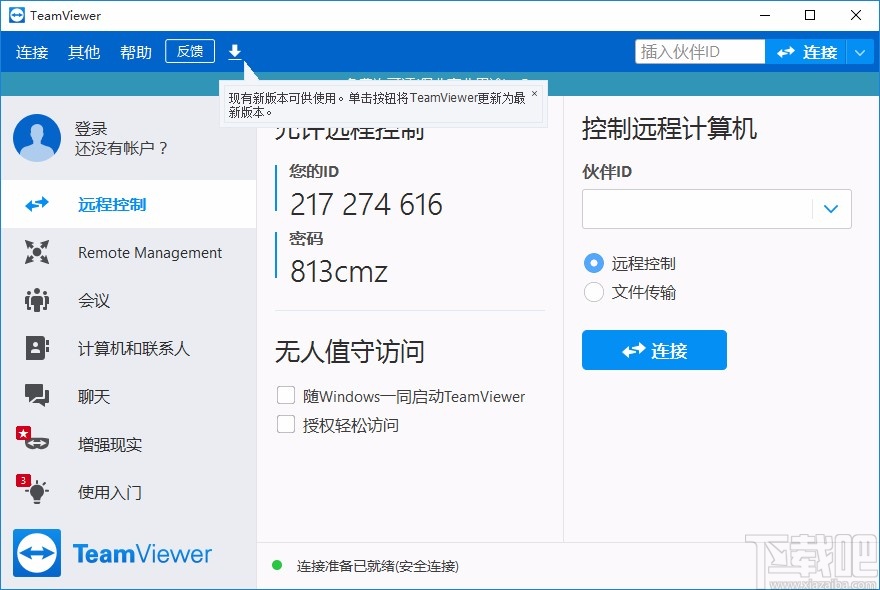
方法步骤
1.首先在电脑桌面的左下角找到Windows图标按钮,我们点击该按钮会出现一个下拉框,在下拉框中找到“控制面板”并点击即可。
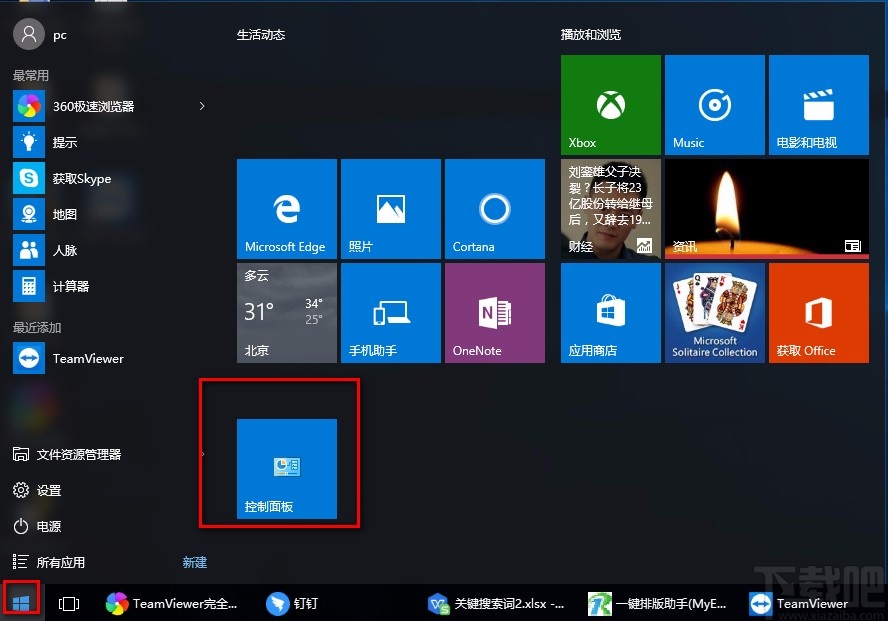
2.接着进入到控制面板页面,我们在页面左侧找到“程序”选项,该选项下方有一个“卸载程序”按钮,我们点击该按钮进入到程序和功能页面。
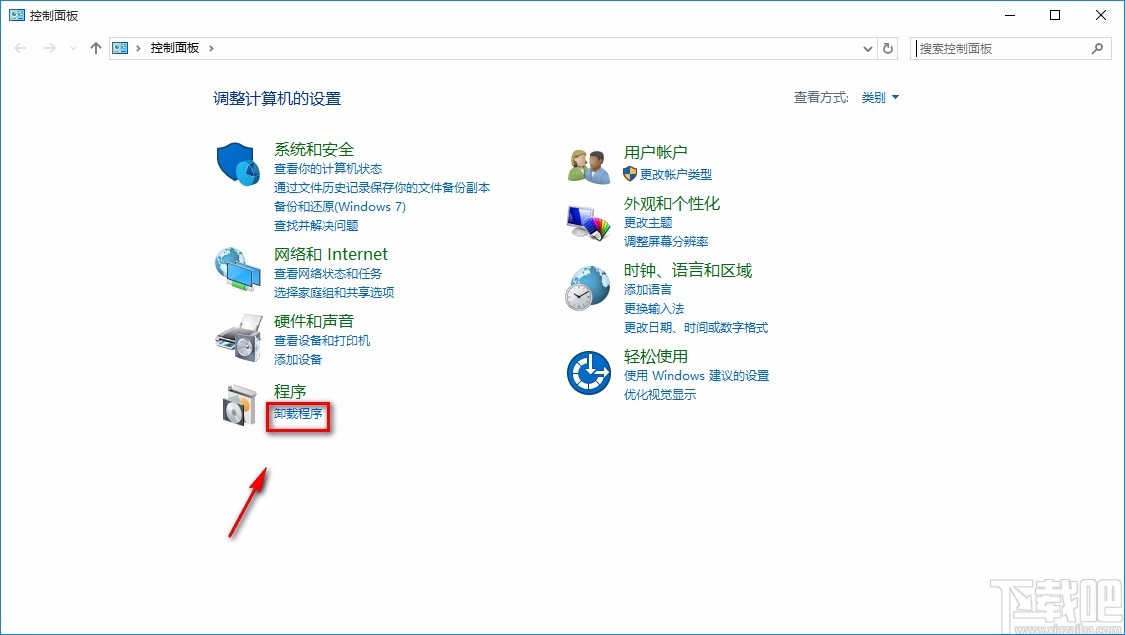
3.在程序和功能页面中,我们在软件列表中找到“TeamViewer”软件选项,右击该选项其旁边会出现一个“卸载(U)”按钮,我们点击该按钮进入到解除安装页面。
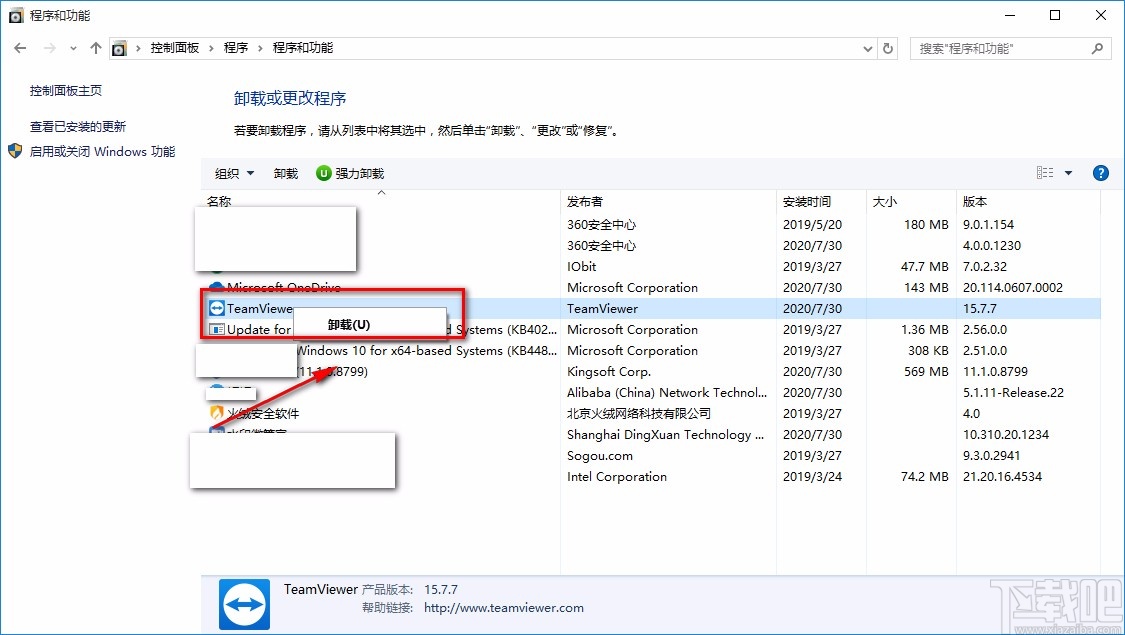
4.在解除安装页面中,我们在页面左侧找到“删除设置”选项,点击该选项使其前面的小方框打钩。
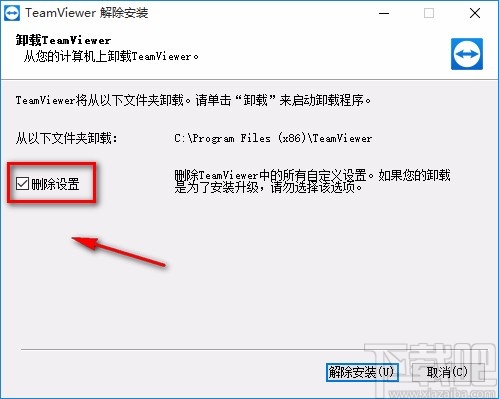
5.然后在页面右下角找到“解除安装”按钮,我们点击该按钮就可以立刻卸载软件了。
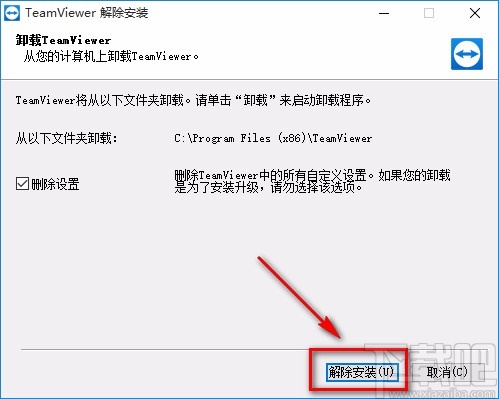
6.卸载软件的速度非常快,卸载完毕后,我们可以在解除安装页面左上方查看到“已完成”的提示字样;再点击页面右下角的“关闭”按钮即可完成全部的操作步骤。
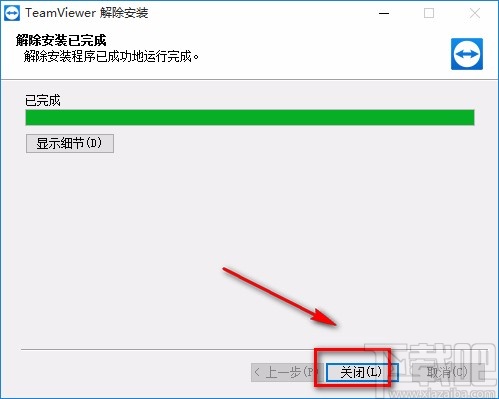
7.最后我们返回到程序与功能页面,在页面上的软件列表中可以发现,TeamViewer这款软件已经消失了。
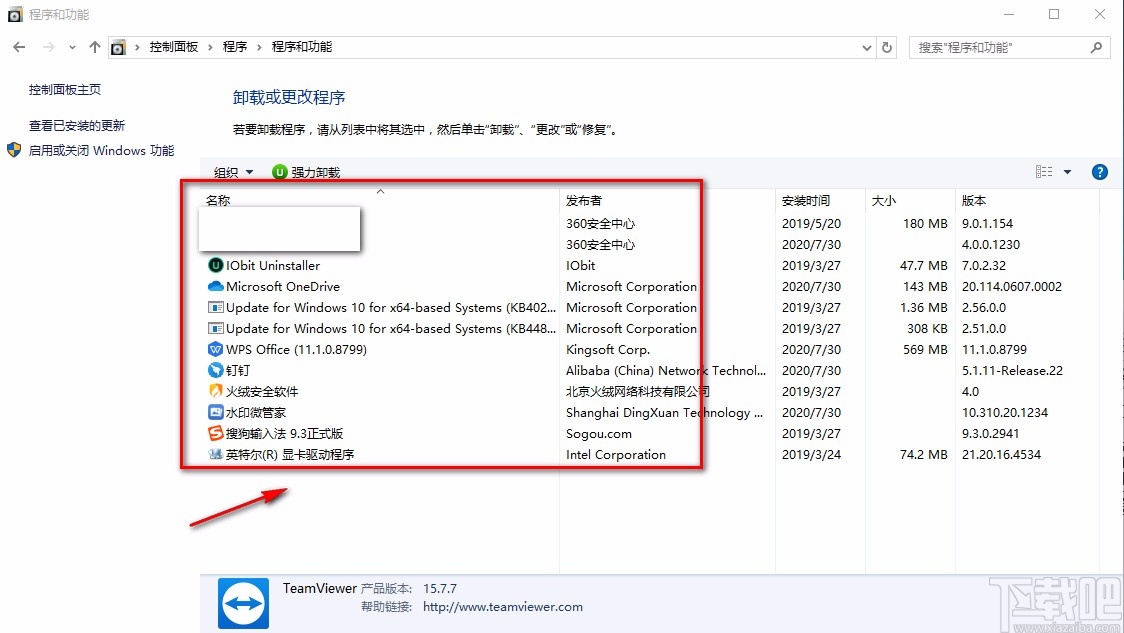
以上就是小编给大家整理的使用控制面板卸载TeamViewer的具体操作方法,方法简单易懂,有需要的朋友可以看一看,希望这篇教程对大家有所帮助。
- 4Easysoft Free Blu-ray Ripper设置默认保存位置的方法
- Wondershare uniconverter压缩视频的方法
- 轻秒录屏区域录屏的方法
- Wondershare uniconverter设置中文的方法
- 超级视频合并软件合并视频的方法
- 轻秒录屏设置默认保存位置的方法
- 轻秒录屏设置快捷键的方法
- VidCutter剪切视频的方法
- Ap PDF Split/Merge分割PDF的方法
- 4Media DVD Audio Ripper设置默认保存位置的方法
- Audio Convert Merge Free转换音频格式的方法
- 4Media DVD Audio Ripper设置中文的方法步骤
最近更新
-
 淘宝怎么用微信支付
淘宝怎么用微信支付
淘宝微信支付怎么开通?9月5日淘宝公示与微信
- 2 手机上怎么查法定退休时间 09-13
- 3 怎么查自己的法定退休年龄 09-13
- 4 小红书宠物小伙伴怎么挖宝 09-04
- 5 小红书AI宠物怎么养 09-04
- 6 网易云音乐补偿7天会员怎么领 08-21
人气排行
-
 易剪辑给视频添加马赛克的方法
易剪辑给视频添加马赛克的方法
易剪辑是一款功能强大的视频编辑软件,该软件体积小巧,但是给用
-
 爱拍电脑端调整视频播放速度的方法
爱拍电脑端调整视频播放速度的方法
爱拍电脑端是一款功能齐全的视频编辑软件,该软件界面直观漂亮,
-
 snapgene下载安装方法
snapgene下载安装方法
snapgene是一款非常好用的分子生物学模拟软件,通过该软件我们可
-
 ae2020导出视频的方法
ae2020导出视频的方法
ae这款软件的全称是AfterEffects,是一款世界著名的拥有影像合成
-
 mouse rate checker下载安装方法
mouse rate checker下载安装方法
mouseratechecker是一款检测鼠标DPI和扫描率综合性能的软件,可以
-
 packet tracer汉化操作方法
packet tracer汉化操作方法
CiscoPacketTracer是一款思科模拟器,它是一款非常著名的图形界面
-
 manycam下载使用方法
manycam下载使用方法
manycam是一款非常实用且功能强大的摄像头美化分割软件,它拥有非
-
 ms8.0下载安装的方法
ms8.0下载安装的方法
MaterialsStudio8.0是一款功能强大的材料模拟软件,模拟的内容包
-
 blender设置中文的方法
blender设置中文的方法
blender是一款开源的跨平台全能三维动画制作软件,该软件功能十分
-
 blender复制物体的方法
blender复制物体的方法
blender是一款高效实用的跨平台全能三维动画制作软件,该软件不仅